Nesvarbu, ar naujovinate į naują įrenginį, ar iš naujo nustatote telefoną, neįtikėtinai lengva atkurti programas ir nustatymus. „Google“ automatiškai sukuria informacijos, pvz., Kontaktų, kalendoriaus įrašų, skambučių žurnalų, teksto, netrukdymo nustatymų ir dar daugiau, atsargines kopijas debesyje, kad galėtumėte tęsti ten, kur baigėte. Štai kaip galite atkurti programas ir nustatymus, kai perkeliate į naują „Android“ telefoną.
Šiame vadove naudojami produktai
- Padarykite puikių nuotraukų: „Google Pixel 3a XL“ („Amazon“ 419 USD)
Kaip įjungti „Android“ atsarginės kopijos tarnybą
Prieš pradėdami atkurti duomenis, turite įsitikinti, kad atsarginio kopijavimo paslauga veikia jūsų dabartiniame telefone. Štai kaip galite pradėti:
- Atviras Nustatymai iš pagrindinio ekrano ar programų stalčiaus.
- Slinkti žemyn į puslapio apačią.
-
Palieskite Sistema.
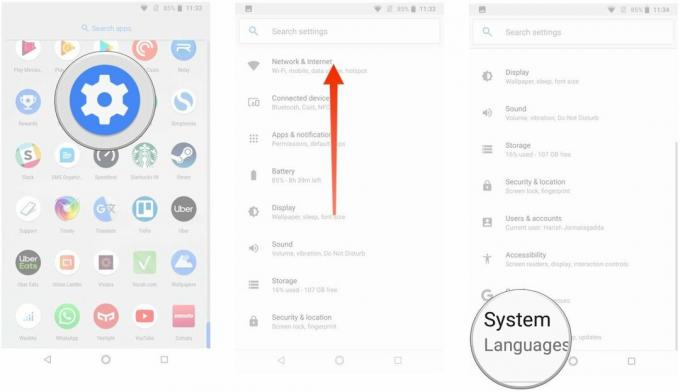 Šaltinis: „Android Central“
Šaltinis: „Android Central“ - Pasirinkite Atsarginė kopija.
- Užtikrinkite Kurkite atsarginę kopiją „Google“ diske pasirinktas perjungimas.
-
Galėsite matyti atsargines duomenų kopijas.
 Šaltinis: „Android Central“
Šaltinis: „Android Central“
Dabar, kai įgalinote „Android“ atsarginės kopijos paslaugą, sistemos nustatymai ir programų duomenys bus automatiškai išsaugoti Diske. Kai pereinate prie naujo telefono, galite pasikliauti paslauga, kad atkurtumėte nustatymus, programas ir susijusius duomenis.
Pastaba: Meniu išdėstymas gali atrodyti ne taip, kaip aukščiau jūsų telefone, tačiau bet kuriame telefone, kuriame veikia „Nougat“ ir naujesnės versijos, turėtų būti sukurtas „Backup & reset“ atitikmuo.
Kaip atkurti programas ir nustatymus naujame „Android“ telefone
Programų atkūrimas yra paprastas ir tai galėsite padaryti pradinės konfigūracijos metu. Jei naudojate „Google“ dabar arba „Pixel Launcher“, pagrindinio ekrano fonas, piktograma ir valdiklio išdėstymas, taip pat aplankas struktūra, dabar yra išsaugota debesyje, leidžianti atkurti nustatymus naujam rageliui ir išlaikyti pagrindinį ekraną išdėstymas.
- Pasirinkite kalbą ir paspauskite Eime mygtuką pasveikinimo ekrane.
- Palieskite Nukopijuokite savo duomenis naudoti atkūrimo parinktį.
-
Prisijunkite prie a „Wi-Fi“ tinklas pradėti.
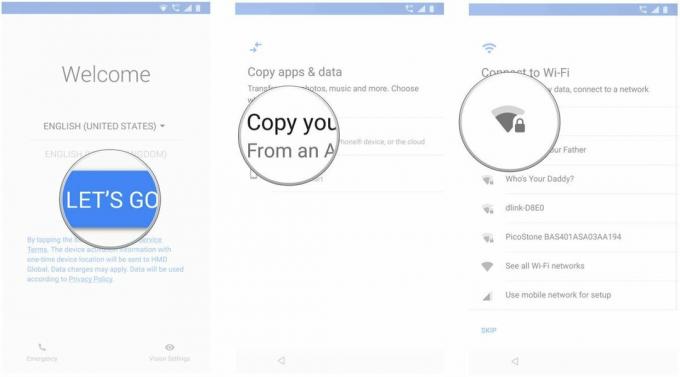 Šaltinis: „Android Central“
Šaltinis: „Android Central“ - Kitame ekrane pamatysite visas galimas atkūrimo parinktis. Pasirinkite Atsarginė kopija iš „Android“ telefono jei turite savo seną telefoną. Šiuo atveju mes eisime su Atsarginė kopija iš debesies variantą.
- Prisijunkite prie „Google“ paskyra (jei dar to nepadarėte, nustatykite dviejų veiksnių autentifikavimas).
-
Pasirinkite aš sutinku tęsti „Google“ paslaugų teikimo sąlygas.
 Šaltinis: „Android Central“
Šaltinis: „Android Central“ - Pamatysite a atsarginių kopijų parinkčių sąrašas. Norėdami atkurti duomenis, pasirinkite atitinkamą.
- Rezultatas Atkurti jei norite atkurti visus ankstesnio įrenginio duomenis ir nustatymus.
-
Rezultatas Programos pasirinkti, kokias programas įdiegti naujame įrenginyje.
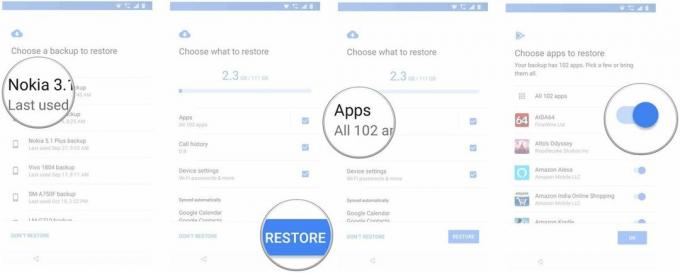 Šaltinis: „Android Central“
Šaltinis: „Android Central“ - Jūsų duomenys bus atkurti fone. Tuo tarpu galite nustatyti a ekrano užraktas ir biometrinis autentifikavimas.
- Rezultatas Nustatykite ekrano užraktą pradėti.
-
Pasirinkite ekrano atrakinimo režimą ir pridėkite piršto atspaudą.
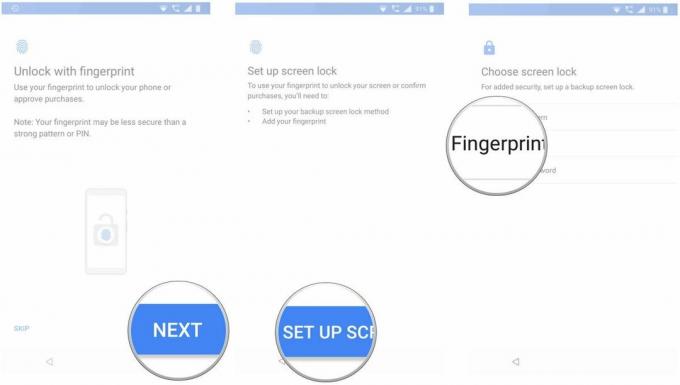 Šaltinis: „Android Central“
Šaltinis: „Android Central“ - Tu gali nustatykite „Google“ padėjėją užregistravę pirštų atspaudus.
- Pasirinkite Pradėti naudoti „Voice Match“.
-
„Train Assistant“ atpažins jūsų balsą ir pataikys padaryta pabaigti.
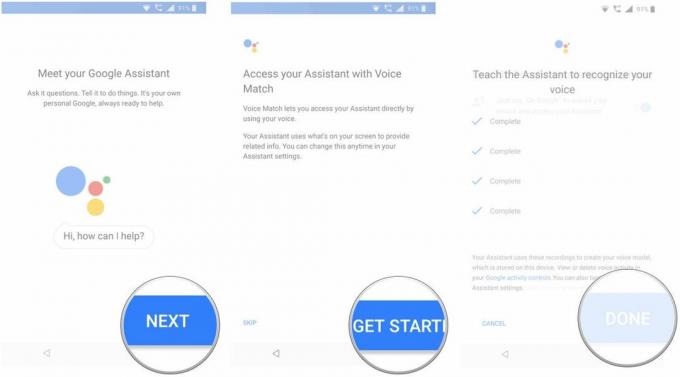 Šaltinis: „Android Central“
Šaltinis: „Android Central“
Viskas! Baigus pradinę sąranką, programos ir nustatymai bus atkurti fone.
Kur saugomi visi programos duomenys? „Google“ sukuria programų duomenų atsarginę kopiją Diske, kiekvienai programai skirdama po 25 MB. Duomenys, kuriuos naudoja atsarginė sistema, neįskaičiuojami į jūsų saugyklos kvotą. Tuo tarpu kūrėjai gali pasirinkti, kokie programos duomenys bus saugomi debesyje, ir bet kuriuo metu galite atsisakyti paslaugos naudodami savo įrenginio nustatymus.
Jūsų privatumas
Rinkdami duomenis ir išsiųsdami juos į nuotolinį serverį, tai reiškia, kad jie yra už programos smėlio dėžės ribų ir priklauso nuo „Google“, taip pat nuo žmonių, kurie sukūrė jūsų telefoną, kad atliktų teisingus veiksmus. Tai gali būti ne visada, nes telefonų gamintojai turi daug veiksmų laisvės, kai gamina „Android“ valdomą telefoną. „Google“ mintys šiuo klausimu:
Atsargiai: Kadangi atsarginė kopija gali skirtis kiekviename įrenginyje, „Android“ negali garantuoti jūsų duomenų saugumo, kai naudojama atsarginė kopija. Būkite atsargūs naudodami atsarginę kopiją saugoti neskelbtinus duomenis, tokius kaip vartotojo vardai ir slaptažodžiai.
„Google“ pateikia daugybę dokumentų, kaip naudotis „Backup“ paslauga, todėl kūrėjai turi priemonių būti atsargiems ir elgtis teisingai, turėdami neskelbtinus duomenis. Neleiskite to išgąsdinti naudodamiesi paslauga, tačiau jūs turite tai žinoti.
Galimybė atkurti programas ir nustatymus yra prieinama visuose dabartiniuose telefonuose, kuriuose veikia „Android 6.0“ ir naujesnės versijos, o pats procesas yra identiškas, neatsižvelgiant į gamintoją. Nesvarbu, ar naudojate „Samsung“, „LG“, „Xiaomi“, „Nokia“ ar „Motorola“ telefonus; tuos pačius veiksmus pamatysite atkurdami nustatymus ir duomenis į naują telefoną.
Harishas Jonnalagadda
Harishas Jonnalagadda yra „Android Central“ regioninis redaktorius. Reformuotas aparatūros modderis, dabar jis leidžia laiką rašydamas apie augančią Indijos telefonų rinką. Anksčiau jis svarstė apie gyvenimo prasmę IBM. Susisiekite su juo „Twitter“ adresu @chunkynerd.
